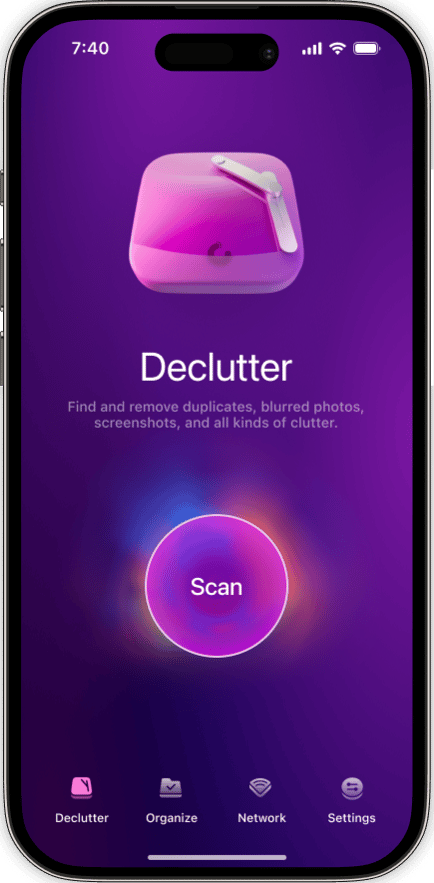Di solito iCloud è visto prima di tutto come un metodo automatico per fare il backup dell'iPhone senza fili. E se l'hai già utilizzato per fare il backup dei contenuti del tuo iPhone, sai quant'è facile. iCloud però può essere utilizzato anche per sincronizzare e archiviare le foto, oltre che per il backup della libreria e per risparmiare spazio sull'iPhone.
Dopo una breve configurazione per attivare Foto di iCloud, quando ti ricollegherai al Wi-Fi, tutte le nuove foto verranno salvate automaticamente anche su iCloud. Puoi anche fare in modo che iCloud di aiuti a fare spazio sull'iPhone, conservando sul dispositivo solo foto in formato ridotto e compresso.
In altre parole, caricare le foto su iCloud è davvero utile. Ti mostriamo come impostarlo e ti suggeriamo qualche accortezza.
Come caricare le foto dell'iPhone su iCloud
Davvero, attivare Foto di iCloud non potrebbe essere più facile. L'unica cosa da sapere è che potrebbe volerci un po' di tempo, a seconda di quante foto hai sull'iPhone. Prima di compiere questo grande passo e di salvare le foto su iCloud, è sempre una buona idea fare un backup del dispositivo, su iCloud o tramite iTunes, e assicurarsi che iOS sia aggiornato.
Prima di spostare le foto dall'iPhone a iCloud
Un'altra cosa da fare prima di attivare Foto di iCloud è sistemare e ripulire la liberia foto.Utilizzando un'app come CleanMy®Phone, puoi eseguire una rapida scansione dell'iPhone alla ricerca di foto simili o sfocate.
Tutte quelle foto praticamente identiche che hai scattato, infatti, possono occupare molto spazio sul dispositivo e lo stesso faranno su iCloud. Utilizzare CleanMy®Phone prima di attivare sincronizzazione, non solo ti aiuterà a risparmiare spazio su iCloud, ma anche a velocizzare il trasferimento.
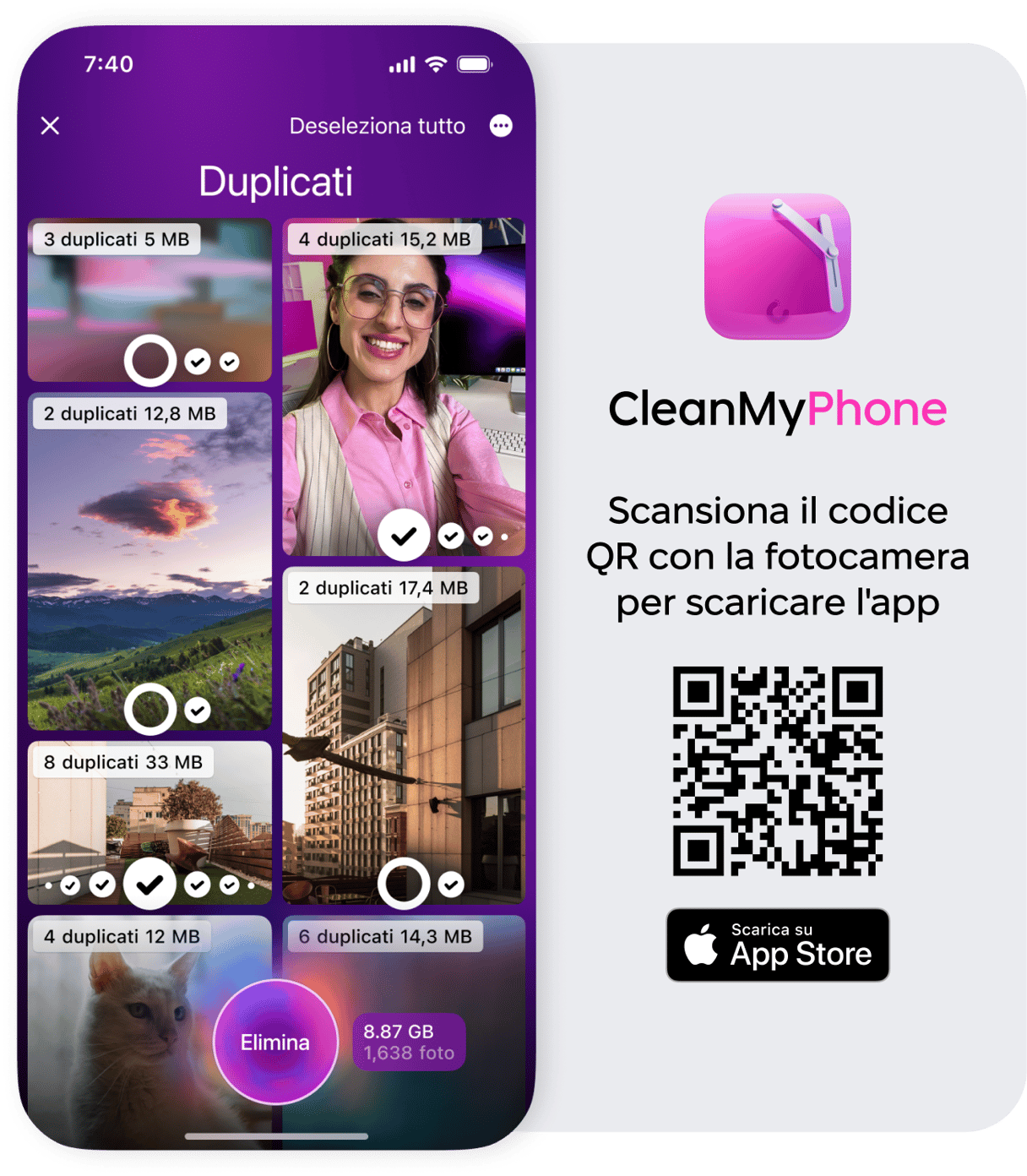
Come caricare le foto su iCloud dall'iPhone
Ora che hai fatto il backup e le pulizie, è il momento di iniziare a caricare le foto su iCloud. Oltre ad assicurarsi che l'iPhone sia connesso al Wi-Fi, sarebbe meglio collegarlo alla presa di corrente. Tutto pronto? Bene, ecco cosa devi fare:
- Vai in Impostazioni > Foto.
- Tocca l'interruttore acccanto a Foto di iCloud per attivarlo.
- Scegli "Ottimizza spazio iPhone" oppure "Scarica e conserva originali".

Ottimizza spazio iPhone è la funzione a cui accennavamo prima. Fa in modo che le versioni originali delle tue foto vengano archiviate su iCloud, mentre sul dispositivo restino solo le anteprima in bassa risoluzione. Siccome con l'attivazione di quest'opzione le dimensioni delle immagini sono ridotte, significa anche che il trasferimento sarà un po' più rapido.
Scarica e conserva gli originali fa esattamente ciò che promette. Conserva sul dispositivo le foto nella risoluzione massima possibile, a seconda della capacità di scatto del tuo iPhone. Non viene realizzata alcuna compressione. Il vantaggio, ovviamente, è che se vuoi collegare l'iPhone a uno schermo più grande per vedere le foto saranno nella risoluzione adatta.
Quanto tempo ci vuole per sincronizzare le foto su iCloud?
La velocità di trasferimento delle foto su iCloud dipende interamente da due fattori: le dimensioni della tua libreria foto e la velocità della connessione internet. Se sai di avere una connessione lenta e non vuoi fare il backup su iCloud a spizzichi, potresti mettere in pausa il caricamento e utilizzare un'app come CleanMy®Phone. Se non l'hai già fatto, può aiutarti a ridurre di un giga o due la libreria foto.
Se il caricamento richiede comunque parecchio tempo, prova ad avviarlo di notte.Anche se, per le librerie di foto molto estese, potrebbero volerci parecchie notti consecutive, prima di riuscire a caricarle tutte.
Come fare il backup delle foto su iCloud
Fare il backup delle foto su iCloud è fondamentare per tenere al sicuro i tuoi ricordi in un luogo facilmente accessibile. Segui questi passaggi per fare il backup delle tue foto:
- Apri le Impostazioni del tuo iPhone.
- Tocca il tuo account Apple, in alto e seleziona iCloud.
- Tocca Foto, poi attiva Foto di iCloud.
- Assicurati di avere abbastanza spazio su iCloud per poter caricare tutte le tue foto.
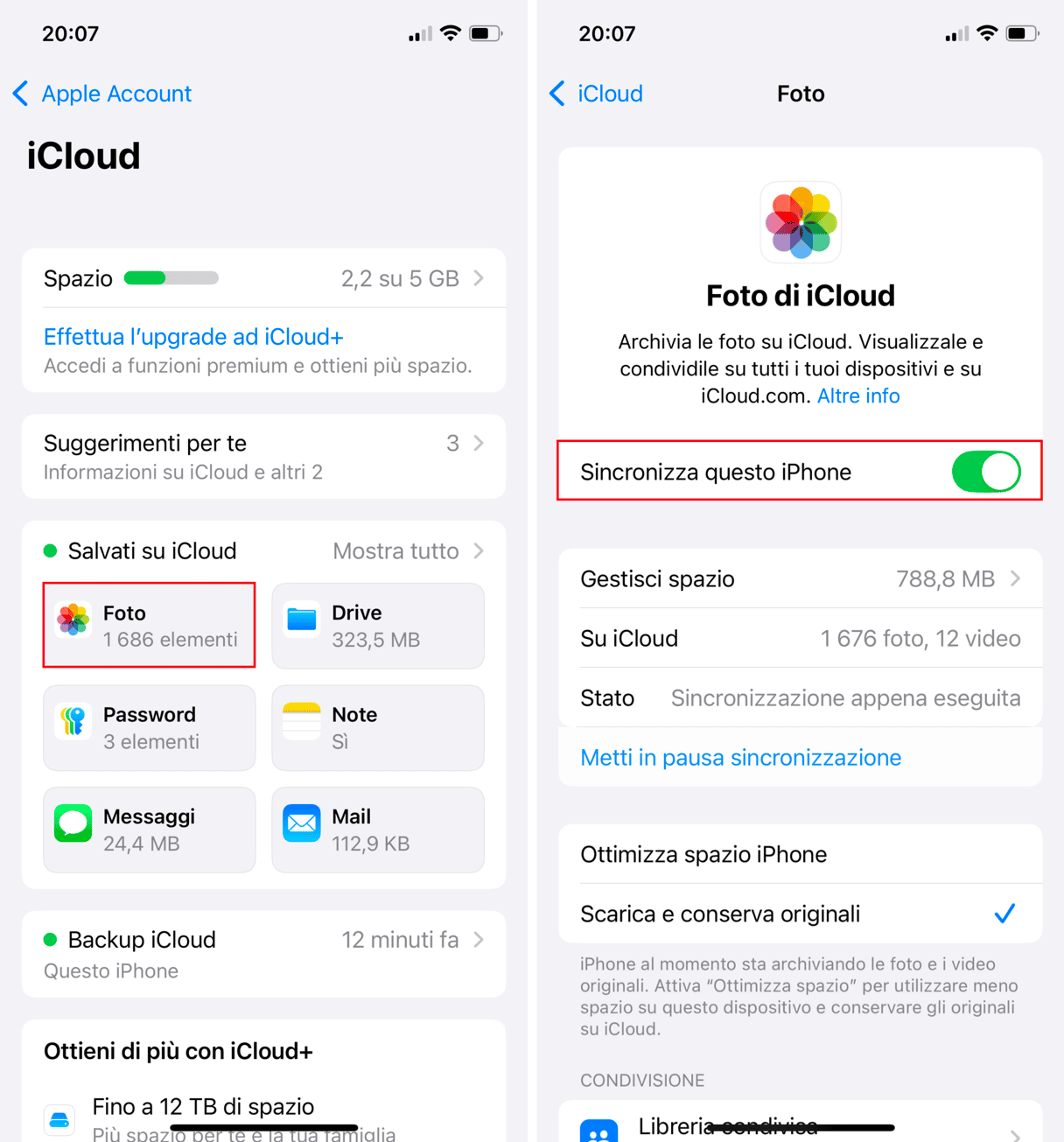
Se vuoi sapere come fare il backup delle tue foto su iCloud, segui queste istruzioni.
Come caricare foto specifiche su iCloud da iPhone
Attivando Foto di iCloud caricherai tutte le foto del tuo iPhone, quindi non potrai selezionarne solo alcune. Per aggirare il problema, puoi attivare gli Album condivisi di iCloud. Ecco come si fa:
- Vai in Impostazioni > Foto.
- Tocca l'interruttore accanto ad Album condivisi per attivarlo.
Ora, carica solo le foto che vuoi:
- Apri l'app Foto.
- Seleziona le foto che desideri caricare.
- Tocca il tasto Condividi.
- Seleziona Album condivisi
- Scegli l'album a cui vuoi aggiungere le tue foto oppure creane uno nuovo.
- Tocca Pubblica.
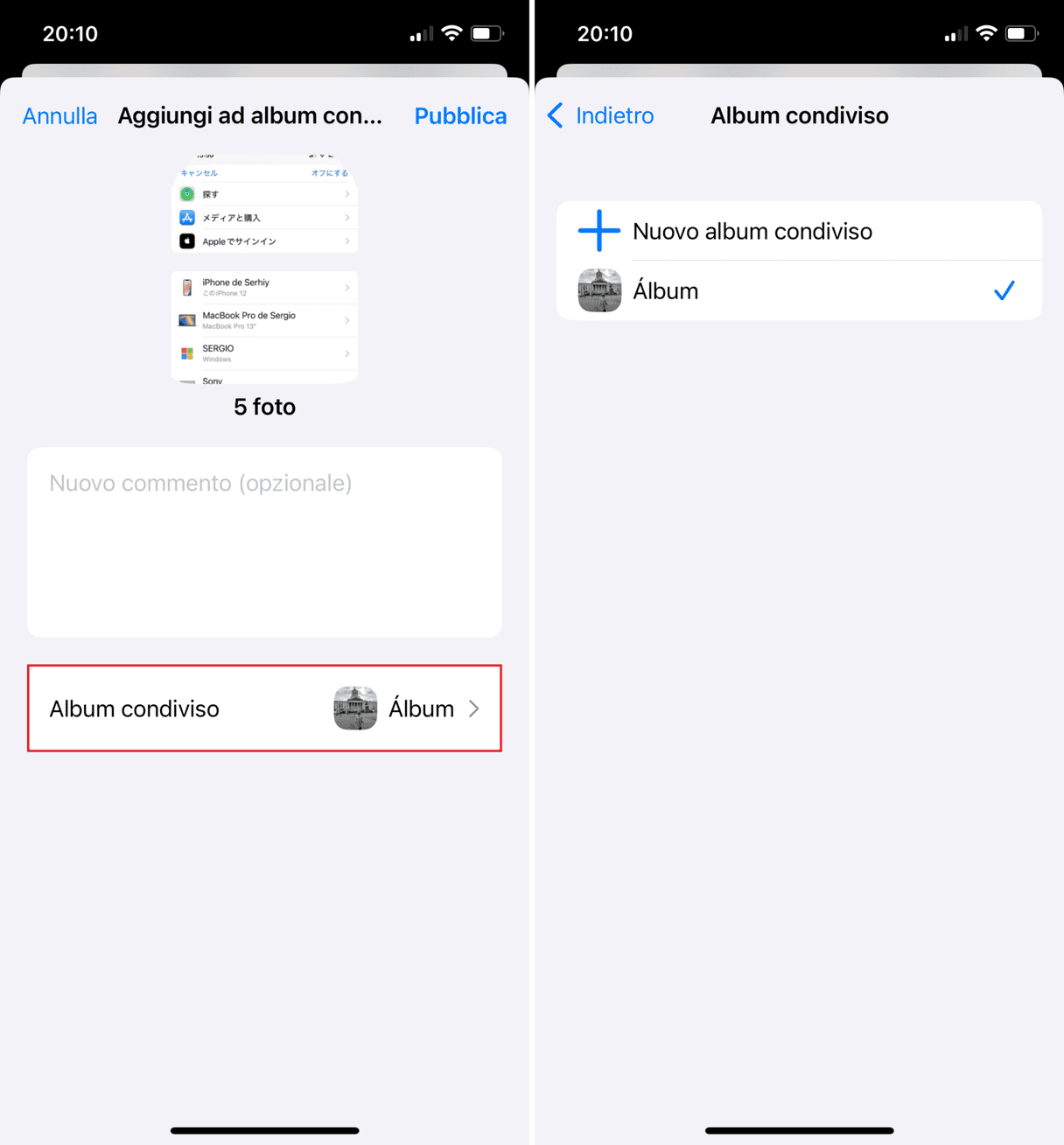
Pur essendo un metodo più artigianale rispetto al caricamento di tutte le foto in blocco, ti permetterà di scegliere quando e come aggiungere i tuoi scatti su iCloud. In pratica, puoi salvare su iCloud solo le foto che desideri.
Perché non riesco a caricare le foto su iCloud anche se c'è abbastanza spazio?
Se accedendo a iCloud da browser sul computer, non vedi le foto che hai scattato poco prima con l'iPhone, possono esserci varie spiegazioni. Eccone alcune:
- La libreria Foto di iCloud non è attiva. Per scoprire come attivarla e disattivarla segui questa guida a Foto di iCloud.
- Lo spazio su iCloud è esaurito. Per sapere quanto spazio hai a disposizione sul tuo account iCloud, vai in Impostazioni > Il tuo nome > iCloud sul tuo iPhone. Puoi sempre scaricare le foto da iCloud per liberare spazio.
- C'è un problema di rete. Controlla che l'iPhone sia connesso al Wi-Fi o attiva la connessione dati da Impostazioni > Foto > Dati cellulare.
- Il tuo account iCloud ha problemi di accesso. Nell'iPhone, vai in Impostazioni > Il tuo nome e assicurati di aver eseguito l'accesso a iCloud.
Come tutto su iCloud, l'esperienza di caricamento delle foto è semplice e fluida.Con il primo caricamento, eseguirai un backup di tutte le tue foto e potrai accedervi facilmente da un altro iPhone, oppure da Mac o iPad. Tutto questo senza pensieri.